Как да добавите контекстно меню за сигурност на Windows в Windows 10
Можете да добавите контекстно меню за защита на Windows в Windows 10, за да получите по-бърз достъп до опцията за антивирусна защита, защитна стена, производителност на устройството и други инструменти. Командите за защита на Windows ще се появят в менюто с десния бутон на мишката на вашия работен плот.
Реклама
Последната версия на Windows 10 идва с ново приложение, наречено Защита на Windows. Приложението, известно преди като "Windows Defender Dashboard" и "Windows Defender Security Център", е създаден, за да помогне на потребителя да контролира своите настройки за сигурност и поверителност по ясен и полезен начин.
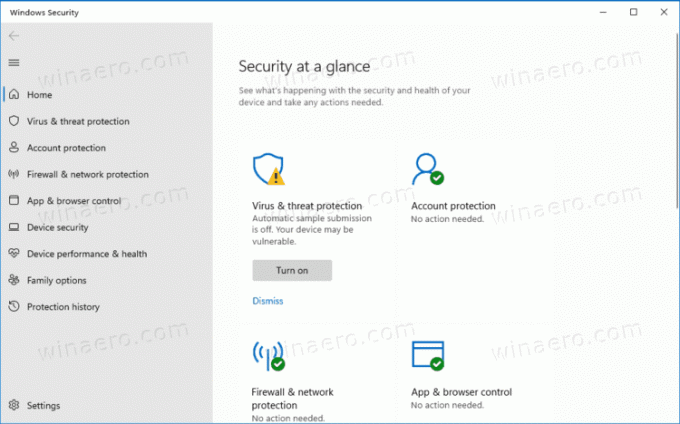
Той включва всички настройки, свързани с антивирусната програма Defender, и много други. Приложението обединява много полезни опции за сигурност, които може да искате да проследявате и контролирате. Потребителският интерфейс на приложението Windows Security се предлага с лента с инструменти отляво и основната област, която заема останалата част от прозореца. След като отворите приложението, то показва специална начална страница, която организира настройките в категории като
Защита от вируси и заплахи, производителност и здраве на устройството, защитна стена и защита на мрежата, опции за семейството и др.
Като добавите контекст към работния плот, ще можете директно да отваряте конкретни страници на Windows Security директно с едно щракване.
Добавете контекстно меню за защита на Windows в Windows 10
- Изтеглете следния ZIP архив: Изтеглете ZIP архив.
- Извлечете съдържанието му във всяка папка. Можете да поставите файловете директно на работния плот.
- Щракнете двукратно върху Add_Windows_Security_desktop_context_menu.reg файл, за да го обедините.
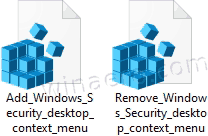
- За да премахнете по-късно това меню от File Explorer, използвайте файла Remove_Windows_Security_desktop_context_menu.reg.
Ти си готов.
Как работи
Може би си спомняте, че всяко модерно приложение в Windows 10 има свой уникален адрес, URI. Като въведете този URI в диалоговия прозорец Run, Command Prompt или PowerShell, можете директно да стартирате свързаното приложение. Скорошен пример за използване на тези URI тук на Winaero е хора ап.
За защита на Windows командите изглеждат както следва.
-
windowsdefender:- отворете началната страница на приложението. -
windowsdefender://заплаха- отворена защита от вируси и заплахи. -
windowsdefender:// акаунт- отворете Защита на акаунта -
windowsdefender://network- Защитна стена и защита на мрежата -
windowsdefender://appbrowser- Контрол на приложението и браузъра -
windowsdefender://devicesecurity- Сигурност на устройството -
windowsdefender://perfhealth- Производителност и здраве на устройството -
windowsdefender://family- Семейни опции -
windowsdefender://history- История на защитата -
windowsdefender://providers- Доставчици на сигурност -
windowsdefender://settings- Известия
Подходящите записи в контекстното меню извикват горните редове, за да стартират конкретната страница на приложението Windows Security, така че да можете да работите с тях по полезен начин.
Това е.

